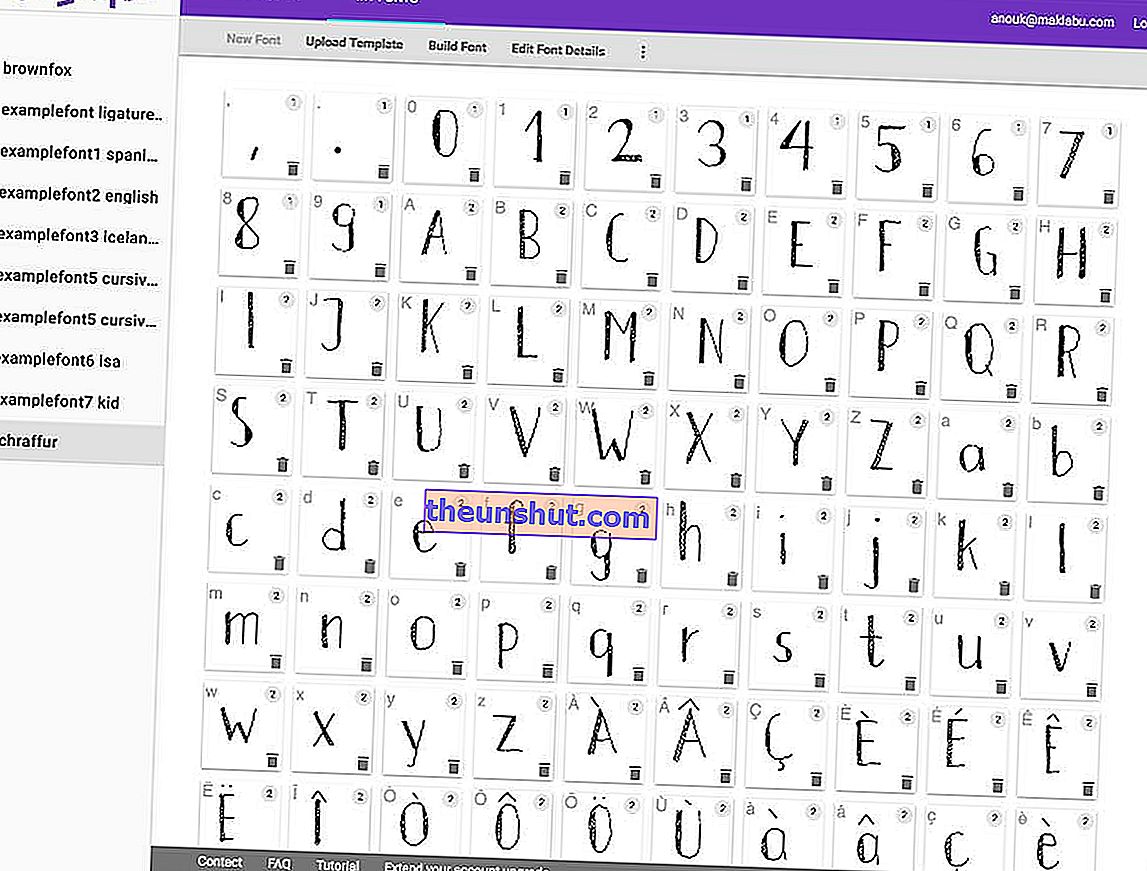
Търсите ли начин да напишете много писма с почерка си, но нямате време? Искате ли да имате подробности с някого, но калиграфията ви е редовна? Е, без да се налага да навлизате в света на буквите или просто ако искате да дигитализирате калиграфията си , има уеб инструменти за това. И още по-добре: безплатни уеб инструменти. Така че можете да внесете своя начин на писане стъпка по стъпка на вашия компютър:
Първото нещо е да се отбиете в Caligraphr.com, уебсайта, където намерихме тази безплатна услуга. Тук е необходимо да се регистрирате като потребител, за да имате собствен акаунт, към който да свържете типографията на собствения ни почерк. За да изпълните тази стъпка, са ви необходими само имейл и парола . След като направите това, трябва да потвърдите акаунта от пристигналия имейл. И сега можем да продължим.
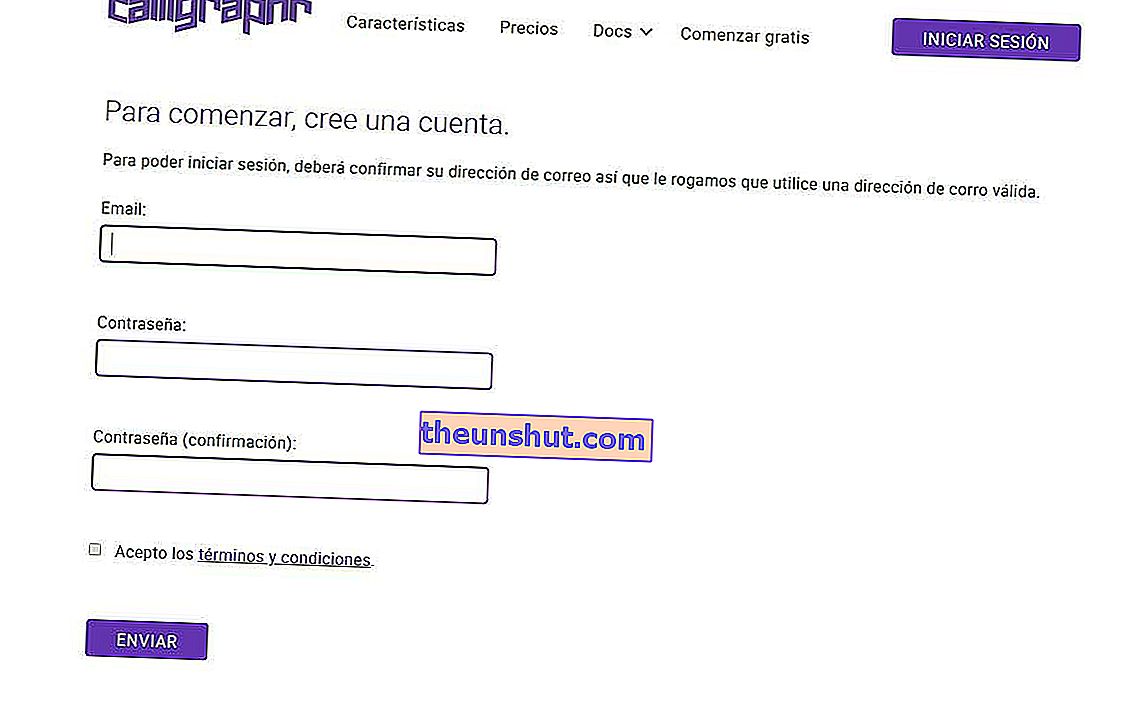
Най- връзката в имейла, ще ни отведе до един прост урок. В случай, че го загубим от поглед, трябва да знаете, че трябва да отидете на началния екран на Caligraphr. Тук трябва да кликнете върху бутона Start App.
Тук трябва да погледнете в горната част на екрана, за да кликнете върху раздела Шаблони . С това ще отидете на страницата, за да управлявате тези шаблони, които не са нищо повече от азбуки, написани от вас. Разбира се, тук ще трябва да изберете Намален испански език, за да генерирате шаблон, адаптиран към тези знаци и този език. След като го видите на екрана, ще трябва само да кликнете върху Изтегляне на шаблон . Приемете изтеглянето с функциите, които се появяват на екрана, и запазете файла на вашия компютър.
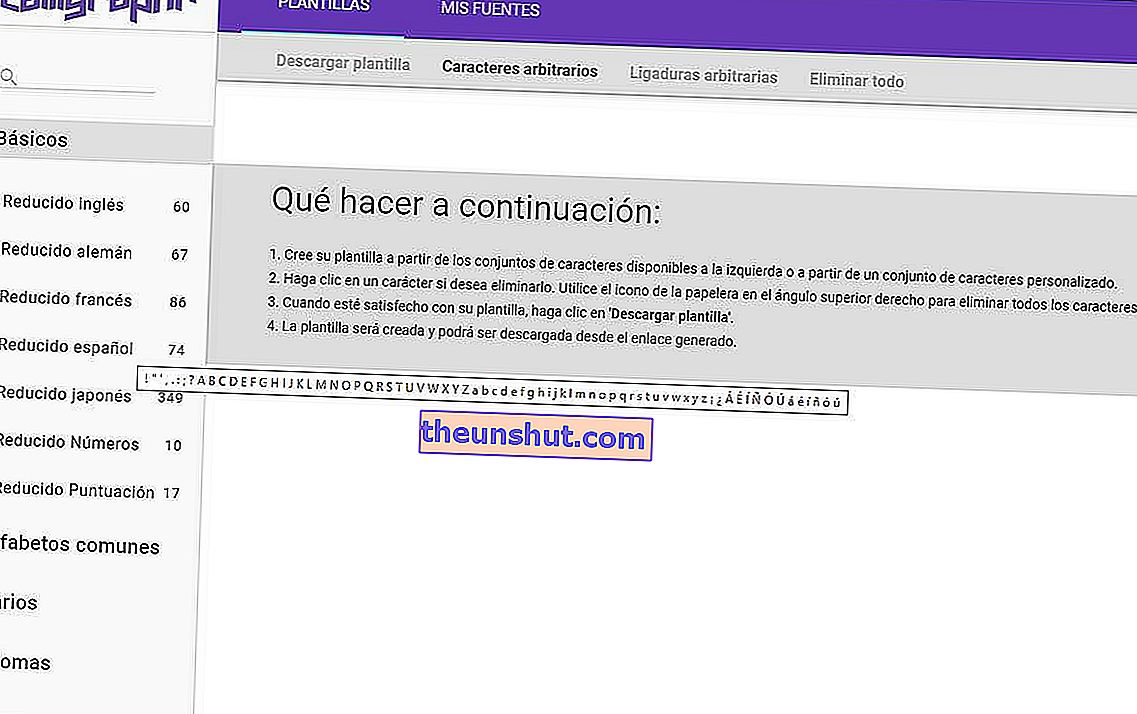
С това ще получите PDF файл на квадрат на лист със символи в ъглите. Това е шаблон, който трябва да попълните на ръка. Това предполага, че трябва да отпечатате въпросния лист, за да го имате в реален физически формат. А сега да, да попълните със собствена калиграфия. Обърнете внимание дали символите са главни или малки. И преди всичко пишете със собствения си почерк. Можете да помогнете с водачите за центриране на символите в мрежата.
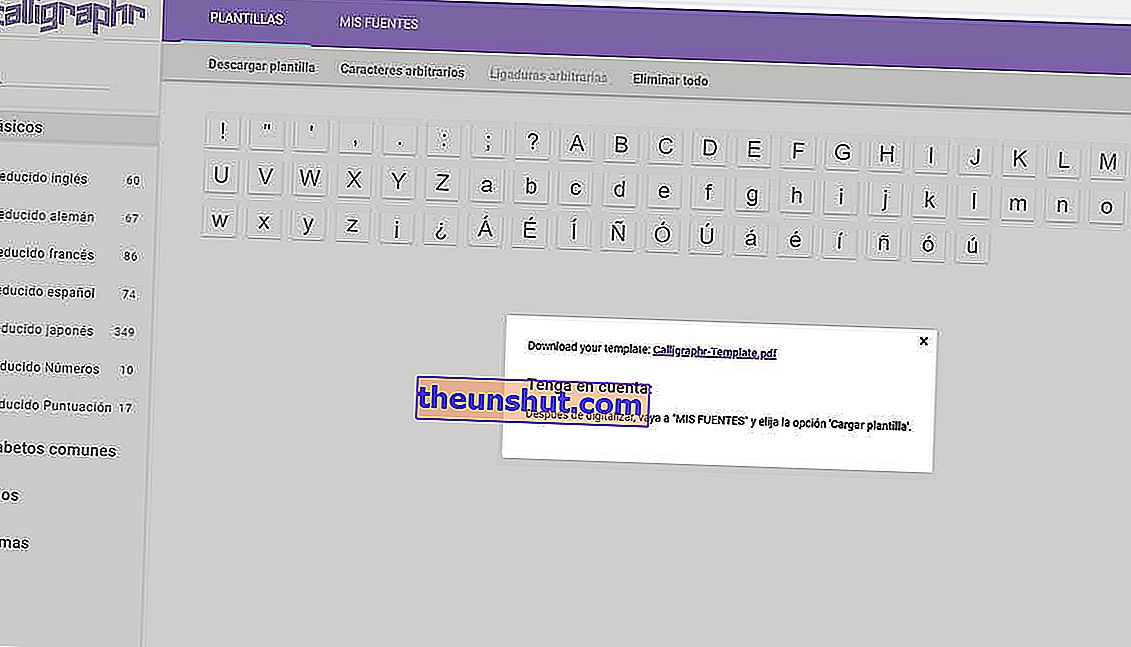
След като завършите шаблона, той ще бъде готов за сканиране. Този процес е лесен и можете да го извършите, ако имате скенер, но и чрез мобилния си телефон. Трябва само да създадете цифровата версия на този завършен шаблон. Създайте файл с изображение, който да качите в Caligraphr чрез скенер. Или направете снимка с мобилния си телефон възможно най-ясно и рамкиране на съдържанието на страницата много добре. Символите и QR кодът трябва да бъдат видими и ясни, за да може системата да разпознае това.
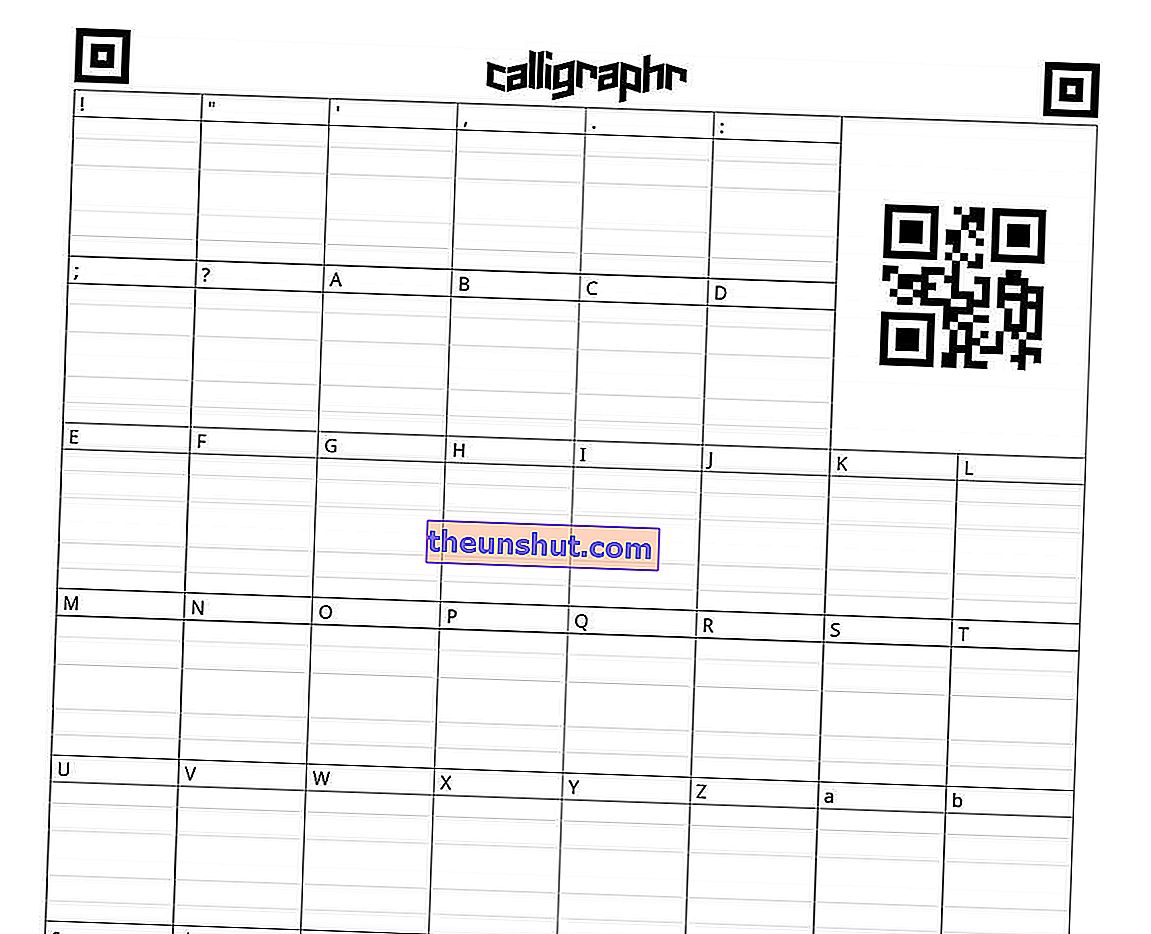
Пример за шаблон
Когато имаме дигитализирания шаблон, е време да го качим в Caligraphr. За това се връщаме към раздела за шаблони. Но този път щракваме върху раздела Моите източници, където можем да видим опцията Зареждане на шаблон . Оттук можем да качим снимката на нашите герои, така че системата да я регистрира и да ни позволи да създадем типографията с нашия стил. Кликнете върху изберете файл и го изберете от изображенията на вашия компютър.
Сега резултатите се появяват на екрана. Сканирането и разпознаването на символи се извършва автоматично и позволява вашите собствени букви да се появяват в шаблон на екрана на компютъра . Когато те са всички, щракнете върху бутона Добавяне на знаци .
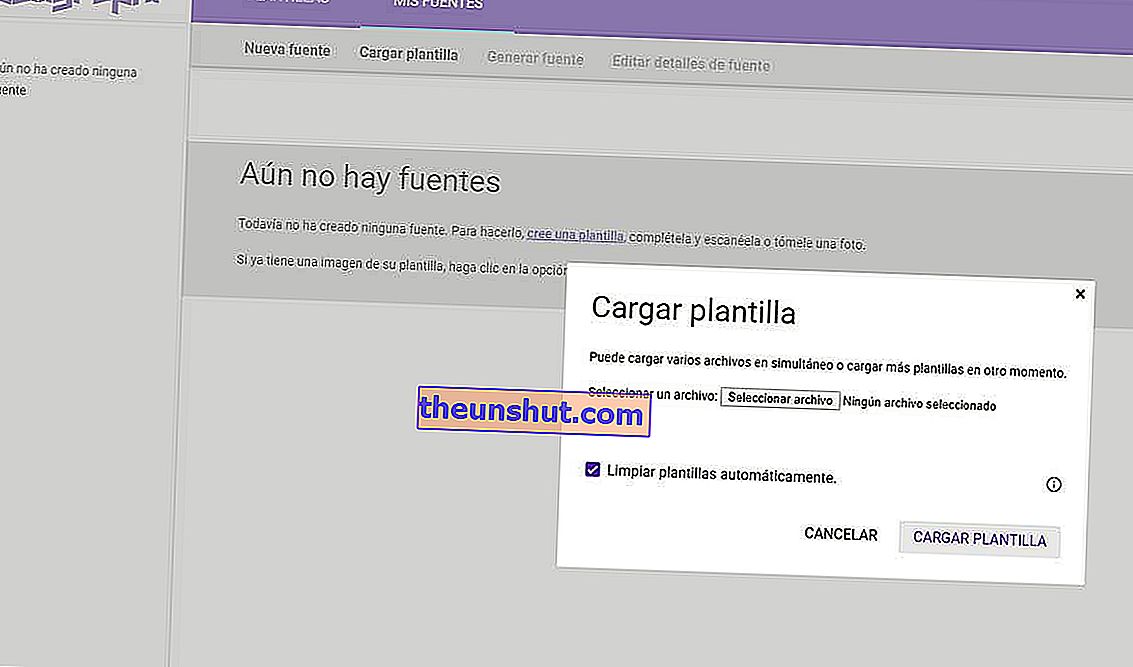
С това остава да създадете шрифта с този шрифт, за да го инсталирате на вашия компютър и да го имате на разположение при писане на документ. Трябва само да отидете в раздела Моите източници и да кликнете върху опцията Генериране на източник . В нов прозорец можете да му дадете име и да кликнете върху Генериране отново.
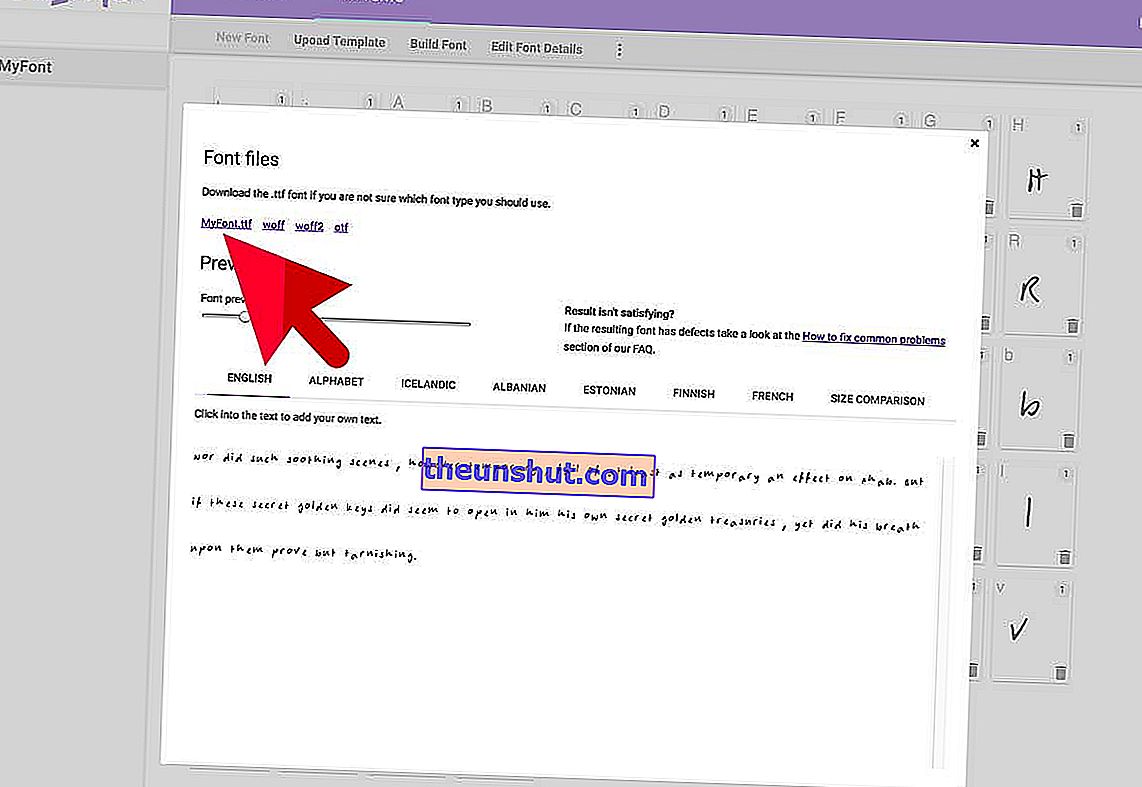
Ако всичко е правилно, в нов прозорец ще видите всички символи, които сте създали на ръка. А също и опцията за изтегляне на този шрифт или шрифт, които сте създали. Това е .ttf файл . Файл, който можете да изтеглите на компютъра си и да стартирате с двойно щракване. По този начин ще бъдете уведомени, че ще добавите този шрифт към системния регистър на компютъра. Ако разрешите процеса, вече ще го използвате във вашите документи на Word, вашите програми на Adobe и навсякъде, където можете да изберете шрифтове или шрифтове за писане.
